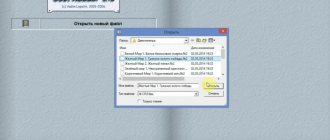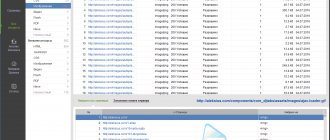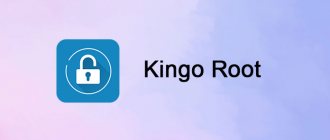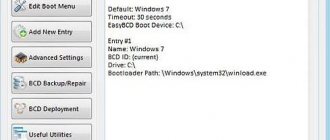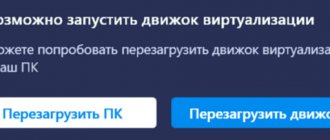Что такое Bluestacks
На сегодняшний день IT-рынок непрерывно пополняется массой интересных и полезных приложений, качественным игровым и развлекательным контентом. К сожалению, большинство их них не имеют «компьютерных» аналогов, заставляя пользователей постоянно искать способы установить любимую программу на PC. Эта проблема решается просто — скачивайте BlueStacks последнюю версию для компьютера и устанавливайте любые Андроид-программы.
Функционал
BlueStacks — многофункциональная программа-эмулятор, позволяющая адаптировать Android-контент под параметры ОС ноутбука, нетбука или PC. Скачать BlueStacks последнюю версию можно с нашего сайта по соответствующей ссылке.
Датой первого выпуска считается 2011 год. Согласно статистическим показателям число пользователей перевалило за 100 миллионов, а уникальная технология LayerCake давно получила признание и финансовую поддержку у лидеров IT-рынка — компаний Intel, AMD, Samsung и Qualcomm.
Создатели заявляют о 86% поддерживаемых Android-игр. А процент доступных приложений еще выше — 96%. Эта «умная» утилита эмулирует требуемые параметры, позволяя использовать ее на полную мощность: играть, осуществлять тестирование мобильного ПО на компьютерных платформах, также открывая доступ к стримингу с созданием своего стрим-канала.
Утилита имитирует большинство «андроидных» аппаратных функций:
- Поворот экрана. При развороте приложение необходимо перезапустить.
- Создание скриншотов и возможность их сохранения в папках Windows.
- Автоматическая подстройка управления. Особенно это актуально в играх, где роль клавиш выполняет тачпад.
Отдельного внимания заслуживает простота управления. Теперь, если вы захотите установить любимую игрушку, достаточно найти соответствующий файл и запустить установочный процесс с помощью Блюстакс на ПК. «Умный» механизм самостоятельно подберет необходимые параметры, и вы сможете наслаждаться игровым процессом без ограничений.
После авторизации эмулятор уточнит, есть ли у вас Android-устройство и предложит синхронизировать PC с ним.
При первом запуске вам откроется окно планшетного рабочего стола. Большая часть экрана отведена под виртуальную систему, слева на отдельной панели располагаются некоторые аппаратные функции планшетов и смартфонов и разделы дополнительных возможностей.
Рабочее пространство можно условно поделить на три части:
- Верхняя часть является «рабочей зоной», где находятся настройки и окна работающих программ. Все вкладки размещаются по типу вкладок в стандартном браузере, что весьма удобно.
- В центральной области размещаются популярные программные продукты. Приятная мелочь – все они отсортированы по рейтингу, на «рабочий стол» попадают только те, кто занимает верхние позиции в рейтингах GooglePlay.
- Левая область отведена под Андроид-меню. Здесь располагаются все настройки и дополнительные опции.
В «Настройках» стоит обратить внимание на вкладку «Предпочтения», где можно восстановить заводские автонастройки, задать резервное копирование файлов, оптимизировать получение уведомлений.
Если вас не устраивает объем потребляемых эмулятором системных ресурсов – отправляйтесь в раздел «Система». В Блуестакс на компьютер присутствует регулировка объема выделяемой оперативной памяти, ограничение число задействованных ядер процессора и настраивания показателей DPI (числа пикселей на один дюйм).
При ограничении выделяемых ресурсов, обратите внимание на требования запускаемой игрушки – некоторые их разновидности при подобных ограничениях работать не будут. Скачать BlueStacks последнюю версию
Как пользоваться
Ознакомьтесь с пошаговым руководством по установке ПО.
Загрузка и установка
После скачивания установщика с нашего портала следуйте представленной инструкции:
- Запустите БлюСтакс 5 двойным кликом мышки по файлу.
- С помощью кнопки «Изменить путь установки» можно поменять директорию для файлов программы. Обязательно поставьте галочку в пункте «Принять лицензию ПО» и нажмите на кнопку «Установить сейчас».
- Программа автоматически найдет недостающие файлы новой версии и скачает их на компьютер. Затем начнется процедура установки. Вы можете следить за прогрессом в реальном времени.
- При первом запуске программа начнет создание и оптимизацию виртуальной машины и ресурсов компьютера. Данная процедура займет до 3 минут в зависимости от мощности ПК.
- После этого появится рабочий стол Android, а вы сможете приступить к настройке и установке мобильных приложений!
Инструкция по работе
После запуска рекомендуется зайти в настройки и выбрать наиболее оптимальные параметры. Например, вы можете изменить разрешение, соотношение сторон и плотность пикселей. Данные показатели влияют на производительность эмулятора и приложений!
Вместе с этим смотрят: PCSX2 1.6.0 — эмулятор PS для ПК
Также ознакомьтесь с параметрами движка и дополнительными настройками. Вносить изменения в них рекомендуется только опытным пользователям. Опционально можно настроить горячие клавиши, привязать сторонние аккаунты и включить уведомления.
Теперь рассмотрим процедуру установки приложений через Play Market:
- Зайдите в соответствующее приложение на рабочем столе эмулятора.
- Авторизуйтесь с помощью аккаунта Google. Можно использовать учетную запись с телефона или браузера Chrome.
- В поиске найдите нужное приложение или игру.
- Нажмите «Установить» и дождитесь окончания загрузки.
- Запустите приложение через страницу в магазине или с помощью иконки на рабочем столе эмулятора.
С установкой через APK все гораздо проще. Вам достаточно скачать инсталлятор приложения на компьютер, а затем перетащить его мышкой на окно BlueStacks.
Основные возможности эмулятора
Со своей главной задачей (имитированием Андроид-среды на PC-платформах) эта программа справляется отлично. Помимо главной функции, здесь присутствует еще ряд возможностей, рассчитанных на максимально комфортное использование:
- Запуск «имитаций» в полноэкранном режиме с сохранением качества изображений.
- Синхронизация программного обеспечения вашего ПК и смартфона. Для этого используется встроенный сервис CloudConnect.
- Перенос нужных файлов из системных папок на виртуальную SD-карту.
- Довольно большое количество предустановленных утилит.
- Скачивание из официальных источников – GooglePlay или AppleStore, что уменьшает риск обзавестись некачественным ПО.
- Симулятор Андроида на ПК имеет большую базу настроек, позволяющих полностью оформить приложение под собственные требования.
- Запуск установочного процесса непосредственно из APK-файла. При этом установочники не обязательно подгружать на виртуальную SD-карту, специально для загрузки на боковой панели инструментов присутствует клавиша, открывающая проводник для указания пути к необходимым файлам, хранящимся на диске.
- BlueStacks TV. Это самостоятельный клиент, предназначенный для стриминга Андроид-игр. В нем можно присоединиться к уже существующей онлайн-трансляции, оставлять свои комментарии в коллективном чате. Также есть возможность создания собственной стриминговой трансляции с помощью потокового видео на сервисах FacebookLive и Twitch.tv.
Особенности
- Игровые контроллеры (с помощью мыши и клавиатуры, возможность персонализации игровых контроллеров, и мобильный гейминг на ПК станет более эффективным и точным).
- Режим стрельбы (прицел и стрельба с помощью мыши и клавиатуры).
- Режим MOBA (специальные схемы управления: мышь и клавиатура, лучшая координация глаз и рук).
- Мультиоконность (одна или несколько игр с одного или нескольких аккаунтов).
- Синхронизация окон (в режиме мультиоконности, дублируйте все действия, выполняемые на главном экране, в дополнительных окнах в режиме реального времени).
- Макросы (создание макросов — доступно только для игр, разработчики которых поддерживают данную опцию).
- Режим фарма (запуск нескольких окон одновременно, уменьшение использования ресурсов процессора и активный фарм).
- Реролл (несколько призывов одновременно и ускорение процесса получения могущественных героев).
- Скрипты (создание и запуск скриптов, чтобы автоматизировать использование повторяющихся действий).
- Высокое значение FPS (активируйте высокую частоту кадров (FPS) и наслаждайтесь игровым процессом).
- HD-графика (можно рассмотреть все детали, лучшее время отклика — высокое качество графики).
«Режим Эко»
Режим Эко BlueStacks снижает потребление ресурсов системы, позволяет выбрать значение FPS.
Включить режим Эко можно как в одном отдельном окне или же во всех окнах BlueStacks.
Активация режима Эко в одном окне снижает потребление ресурсов только в нем. Запустите игру и кликните по иконке в виде трех точек на панели инструментов BlueStacks. Далее выберите режим Эко.
Чтобы оптимизировать производительность для всех окон, вам следует включить режим Эко во всех окнах. Включить режим Эко во всех окнах BlueStacks можно с помощью Менеджера окон. В Менеджера окон нажмите на слайдер рядом с пунктом «Режим Эко». Выйти из Менеджера окон, нажмите на кнопку в виде X.
После активации режима Эко вы увидите всплывающее окно с подсказкой о наличии дополнительных настроек. Доступно включение и отключение звука и возможность выбрать значение FPS от 1 до 30. Режим Эко позволяет экономить ресурсы вашей системы при игре с нескольких учетных записей одновременно.
Геймпады, поддерживаемые на BlueStacks 4
Геймпады, поддерживаемые на BlueStacks (производители): Logitech; PDB; Redgear; Xbox One; PS4.
Меню игрового управления
В меню игрового управления BlueStacks мы можете включить или отключить использование игрового управления. А также посмотреть или отредактировать текущую схему игрового управления. Самое главное, вы можете создать новые игровые контроллеры и управлять экранными контроллерами. Чтобы открыть это меню, на боковой панели инструментов BlueStacks кликните по иконке в виде клавиатуры.
Запись игры
Нажмите Ctrl+Shift+R или кликните на иконку видеокамеры на панели инструментов. Необходимо установить видеорекордер. Для остановки записи — нажмите опять Ctrl+Shift+R или кликните на иконку видеокамеры на панели инструментов. Будет сообщение «Запись сохранена». Видео будет сохранено в специальной папке на вашем ПК.
Как установить Bluestacks на компьютер
В том, чтобы скачать программу Bluestacks на компьютер нет ничего сложного. Процесс практически полностью автоматический, а вся инструкция состоит из нескольких простых шагов, главное – соблюдать последовательность:
- Загружайте установочный файл.
- Когда файл загружен, нажимайте кнопку «Запустить».
- После окончания установки появится окно инициализации.
- Далее введите данные своего аккаунта google или создайте новый.
- Как только процесс завершится и откроется окно с планшетным интерфейсом – можно начинать работу.
Установка Bluestacks 4
Внимание!
BlueStacks 3 нельзя обновить до BlueStacks 4. Чтобы установить последнюю версию BlueStacks 4 необходимо удалить предыдущие версии.
Удаление предыдущей версии
Параметры системы — Удаление программ — находите BlueStacks и нажимаете на удаление.
Что нового? Увеличение производительности. Разработчики провели серию тестов на производительность, в которых BlueStacks 4 сравнили с лучшими смартфонами на базе Android — OnePlus 6 и Samsung Galaxy S9+ . Частью этих тестов стало сравнение работоспособности десяти наиболее популярных игр. Эти показатели демонстрируют то, что BlueStacks 4 является лучшей платформой для android-игр на ПК.
Установка последней версии BlueStacks
Запускаем установочный файл, нажимаем — Установить сейчас.
Начинается распаковка файлов на ваш ПК или ноутбук.
Далее идет настройка вашей учетной записи в эмуляторе.
Вернули в версию Bluestacks 4 — создание аккаунта. В Bluestacks 3 — не было. Вы можете выбрать для себя или для ребенка.
Если у вас есть аккаунт вводите свои данные.
Не снимая галку автозапуска — сразу запускается эмулятор. Внизу вы видите Google Play — магазин приложений и первая иконка — Центр приложений. Там вы сможете увидеть ТОПы игр.
BlueStacks 4 настройки для слабых пк
Пользователи «мощных» ПК могут перейти к работе с эмулятором. Остальным рекомендую внимательно изучить настройки.
Экран
Существуют приложения для смартфонов, настроенные под определенное разрешение экрана. Установите размеры как у смартфона или разверните программу.
Чем боле разрешение — тем сильнее нагрузка на ОС. Подбирайте его исходя из вашей конфигурации ПК.
Обратите внимание на показатель DPI (количество пикселей на дюйм). Чем выше число — больше ресурсов потребляет система.
Если есть проблемы с быстродействием или отображением, выберите значение «Низкое».
Достоинства и недостатки
Самое заметное преимущество — высокий процент совместимости с андроид-приложениями. По заявлениям разработчиков и данным тестов, Блустакс совместим с 96% «андроидных» приложений и с 86% мобильных игр.
Достоинства
Также можно выделить еще ряд существенных плюсов, обеспечивающих Блустаксу растущую популярность:
- Бесплатное распространение. Установить и использовать программу можно абсолютно бесплатно, после установки Launcher открывается доступ во встроенный Google Play. Также она успешно сотрудничает со всеми известными маркетами: Amazon Appstore, Apple Store и т.д.
- Легкая и быстрая инсталляция. Задаваясь вопросом «Как установить Блюстакс на компьютер?», вы всегда можете воспользоваться простейшей инструкцией из нескольких шагов.
- Простое и интуитивно понятное взаимодействие. По отзывам пользователей, разобраться с управлением не мешает даже английский язык общего меню.
- 16 предустановленных игр и приложений. Дополнительный плюс – все они имеют высокие рейтинги.
- Неограниченное количество устанавливаемых программ, комфортная поисковая строка.
- Функционирование, как в оконном, так и в полноэкранном режиме.
- Привлекательное графическое оформление.
- Возможность инсталляции и запуска 3D-игр с кэшем.
- Большинство настроек Андроид-платформы, почти полностью повторяющих настройки вашего телефона или планшета.
- Синхронизация с планшетом или смартфоном, позволяющая совершать звонки, вносить изменения в телефонную книгу, делать фотографии и отправлять СМС-сообщения. Для синхронизирования понадобится учетная запись в эмуляторе.
- Скачав Блюстакс на компьютер, вы сумеете запускать инсталляцию прямо с APK-файлов, хранящихся на вашем ПК.
- Наличие собственного сервиса для стриминга, с которым вы можете участвовать в уже существующих онлайн-стримах, либо создавать свои собственные.
Недостатки
Несмотря на внушительный список достоинств, недостатки в данном клиенте все же присутствуют:
- «Прожорливость». Это основная проблема, так как в процессе работы сервис потребляет довольно много оперативной памяти. Процесс потребления ОЗУ можно контролировать при помощи опции, ограничивающей выделение. Она расположена во вкладке «Система».
- Сложное удаление. После загрузки эмулятора, удалить его будет довольно сложно.
- Отсутствие обоев рабочего стола. К серьезным минусам этот недочет отнести нельзя, однако с первого запуска он может ввести вас в ступор – первоначальный рабочий стол ничем не будет напоминать окна вашего мобильного устройства. С этим легко справятся специальные утилиты из Play Marketa, предлагающие огромный выбор «андроидных» обоев.
- Баги и ошибки. При взаимодействии с другим программным обеспечением BlueStacks может «подглючивать» и тормозить, однако в последних разработках создатели успешно борются с этой проблемой.
О Bluestacks в общем
Чем покоряет пользователей BlueStacks App Player?
Утилита использует технологию многослойного пирога (Layer Cake), обеспечивающую корректную для запуска ARM-приложений среду на компьютере с ОС Windows XP и выше.
Технология позволяет легко и просто запускать любое приложение Android на компьютере.
Геймеры имеют возможность насладиться преимуществами большого экрана, а разработчики ПО – более мощными аппаратными средствами в сочетании с инструментами Windows. Эмулятор адаптирован к 30 языкам, включая русский. Вот лишь небольшой обзор BlueStacks в плане возможностей:
- Загрузка с телефона на ПК и запуск приложений в полноэкранном режиме.
- Использование почти двух десяткой предустановленных и неограниченное число устанавливаемых программ, в том числе 3D-игр.
- Встроенный полнофункциональный Google Play.
- Смена лаунчера.
- Синхронизация с Android-устройством, что позволяет совершать звонки, отправлять СМС, пользоваться мессенджерами и снимать фото.
- Большинство функциональных настроек ОС Android в неусеченном виде.
- Установка приложений с компьютера на гаджет одним нажатием.
- Root.
- Взаимодействие с ADB Run. (кроме входа в Recovery и Fastboot).
- Виртуальные диски.
Последняя версия BlueStacks требует 4 Гб ОЗУ и аккаунт Google, хотя многие предпочитают дополнительно иметь учетную запись для приложения.
Похожие приложения
- Andy. Многофункциональная мобильная операционная система, работающая на PC платформах Windows или Mac. Создатели утверждают, что Энди – прямой конкурент Блюстакс и YouWave. Одно из основных достоинств – мультиплатформенность и использование смартфона в качестве контроллера. Также поддерживается режим мультитача, синхронизация с мобильными устройствами. Серьезный недостаток – работоспособность не со всеми процессорами AMD, для инсталляции потребуется, чтобы процессор поддерживал набор инструкций SSSE3.
- Genymotion. Новое слово в сфере тестирования и разработки мобильного контента. Genymotion способен выполнять функции эмулятора, однако, основное его назначение – тестирование разрабатываемого контента. Главное достоинство – одновременное взаимодействие с несколькими образами Android-устройств и оперативное переключение между ними. Пока продукт бесплатный, в дальнейшем планируется разделение на коммерческую (расширенную) версию и базовый вариант.
- YouWave. Отлично справляется с «легкими» утилитами, типа Instagram, Viber или WhatsApp, однако при загрузке «объемных» игрушек начинает «подвисать». Основное преимущество – самые низкие системные требования среди подобных продуктов. Главный недостаток – платное распространение. Существует и бесплатный вариант, но он максимально ограничен по функционалу.
- Nox App Player. Новинка «эмуляторной» линейки, прочно занимающая место в лидирующей тройке. Производители Nox гарантируют 100% взаимодействие со всеми типами процессоров, в том числе – с AMD. Основной недостаток – он недоступен для Mac OSX, однако создатели обещают выпуск и «мак-версии».
Системные требования
Многофункциональность и многозадачность серьезно повлияла на системные требования. Утилита достаточно «привередлива» и попросит довольно высокие технические характеристики:
Минимальные системные требования
- OС: Microsoft Windows 7 или выше.
- Процессор: Intel или AMD.
- RAM: Ваш ПК должен иметь минимум 2 Гб RAM (Заметим, что 2 Гб или больше свободного места на жестком диске не является заменой RAM).
- HDD: 5 Гб свободного места.
- Права администратора на вашем ПК.
- Актуальные драйверы видеокарты от производителя чипсета или Microsoft (вы это можете сделать на официальных сайтах: ATI, Nvidia).
BlueStacks 4 будет работать на системах, которые соответствуют минимальным требованиям. Тем не менее для максимально качественного игрового опыта рекомендуются другие характеристики.
Рекомендуемые системные требования
- OС: Microsoft Windows 10.
- Процессор: Intel или AMD Multi-Core (PassMark больше 1000) или более мощный процессор с включенной виртуализацией в BIOS.
- Видеокарта: Intel/Nvidia/ATI, интегрированная или дискретная (PassMark больше или равно 750).
- RAM: 8 Гб или больше.
- HDD: SSD (или гибридный).
- Сеть: широкополосный доступ.
- Актуальные драйверы видеокарты от производителя чипсета или Microsoft.
В зависимости от «возраста» операционной системы, для того, чтобы скачать Блюстакс на компьютер, могут потребоваться еще и дополнительные параметры:
- Для инсталляции на Vista ОС нужно будет обновить до ServicePack 2 или более «старшей» версии. В противном случае потребуется воспользоваться Windows Update.
- Для загрузки на Windows XP требуется обновление системы до ServicePack 3, наличие Windows Instaler 4.5 и установленного.NET Framework 2.0 SP2.
По умолчанию в Windows установлен сбалансированный план электропитания. Однако на большинстве ПК есть также режимы «Экономия энергии» и «Высокая производительность». Дополнительно производитель вашего ПК мог установить свой собственный план электропитания. Рекомендуем выбрать режим высокой производительности для улучшения работы BlueStacks.
Рекомендуется отключить гипервизоры (Hyper-V, VirtualBox) и антивирусное программное обеспечение на время для ускорения работы программы-эмулятора.
Скачать BlueStacks 1
По имеющейся ниже кнопке вы можете бесплатно и без регистрации скачать русскую версию BlueStacks 1 для своего компьютера или ноутбука.
| Версия: | 1 |
| Официальный сайт: | BlueStacks |
| Название: | BlueStacks 1 |
| Платформа: | Windows XP, 7, 8 или 10 |
| Язык: | На русском |
| Стоимость: | Бесплатно |
| Размер: | 350 Мб |
Категорически не рекомендуем скачивать приложение, о котором мы сегодня говорили, через торрент. Так как программа полностью бесплатна и доступна на официальном сайте, злоумышленники часто пытаются внедрить свой вредоносный код в установочный дистрибутив.